Inhalt
Neben Chatbots wird Künstliche Intelligenz auch intensiv zur Erzeugung von Bildern eingesetzt. Die Vielzahl an KI-Bildgeneratoren kann schnell unübersichtlich werden.
Eine bewährte Lösung ist Stable Diffusion, das bereits seit längerer Zeit verfügbar ist. Das Beste daran: Man kann es kostenlos und direkt auf dem eigenen Rechner nutzen. Natürlich gibt es auch kostenpflichtige Angebote, die zusätzliche Funktionen bieten. Bei vielen Anbietern kann man auch zwischen verschiedenen KI-Bildmodellen wählen, um die Ergebnisse noch besser an die eigenen Wünsche anzupassen.
(Letzte Aktualisierung: 05.02.25)Inhaltsverzeichnis
Stable Diffusion | Warum nutzen? | Bilder generieren | Einstellmöglichkeiten | Fazit | Kommentare
Bevor wir uns Stable Diffusion genauer ansehen, möchte ich kurz erklären, was es ist. Wenn dich das nicht interessiert und du gleich loslegen willst, springe einfach zum nächsten Abschnitt.
Stable Diffusion ist eine Technologie, die mit Hilfe von künstlicher Intelligenz realistische und kreative Bilder erzeugt. Sie funktioniert wie ein Lernprozess: Die KI nimmt ein Bild, verwandelt es schrittweise in Rauschen (wie bei einem Fernseher ohne Signal) und verwandelt es dann wieder in ein erkennbares Bild.
Dabei lernt die KI, wie die Teile eines Bildes - die Pixel - zusammenarbeiten, um etwas darzustellen, zum Beispiel ein Tier, eine Landschaft oder ein Gesicht. Das Besondere an Stable Diffusion ist, dass es als Open-Source-Programm zur Verfügung steht. Das bedeutet, dass jeder den Code verwenden, verbessern und anpassen kann, um seine eigenen Ideen umzusetzen.
Ein paar Beispiele kannst du dir in meiner Bildergalerie anschauen. So bekommst du einen Eindruck, wie auf Basis von berühmten Künstlern, KI-generierte Bilder entstehen.
Stable Diffusion 3.5 ist der Nachfolger von Stable Diffusion und bietet höher aufgelöste und detailliertere Bilder. Das KI-Bildmodell ist in drei Varianten verfügbar: Large, Turbo und Medium. Stable Diffusion 3.5 verfügt über ein viel größeres Grundgerüst und verbesserte Möglichkeiten zur Textgenerierung. Und wenn man sich die generierten Bilder anschaut, sieht man tatsächlich eine deutliche Qualitätssteigerung.
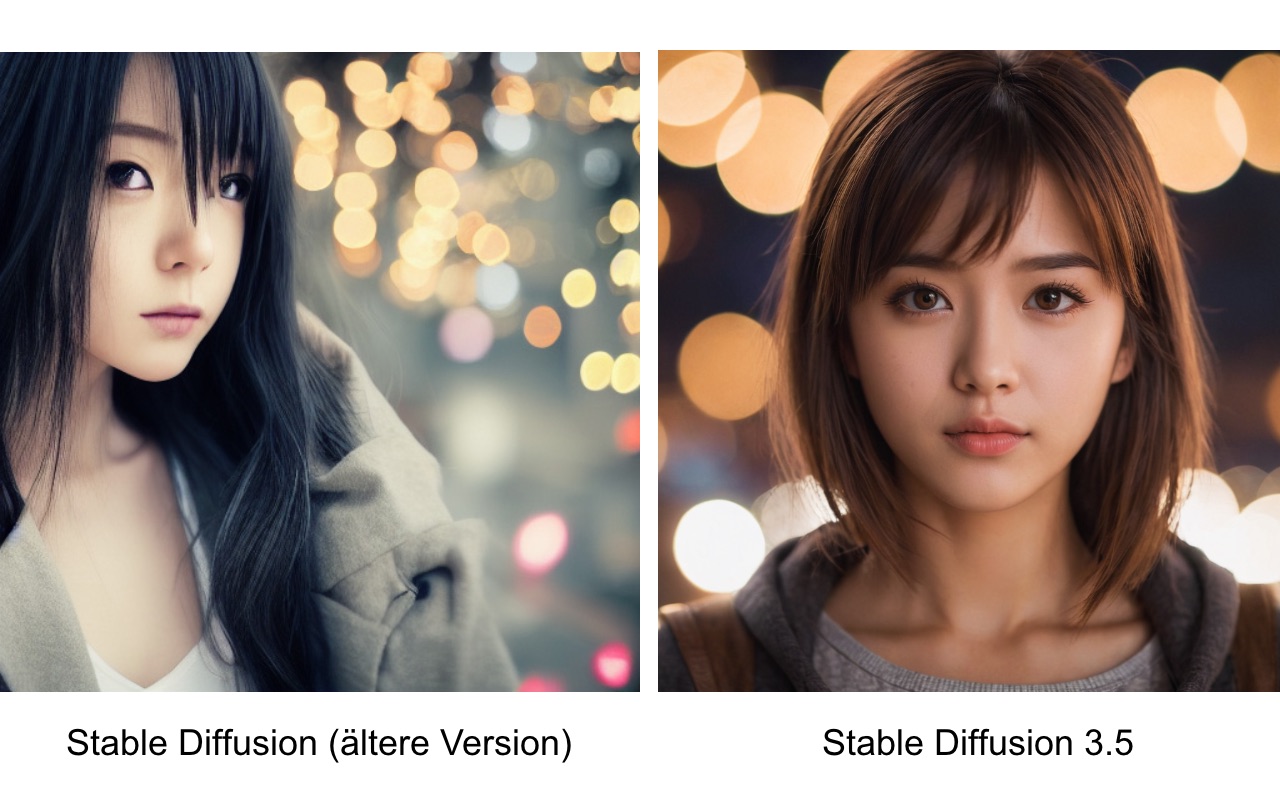
Mittlerweile gibt es viele KI-Bildgeneratoren und die Auswahl fällt schwer. Oft kannst du die Angebote mit einigen Bildern kostenlos nutzen. Danach musst du meist sogenannte Credits kaufen und kannst dann eine bestimmte Menge an KI-Bildern generieren. Das ist verständlich, denn der Betrieb der Server kostet Geld und jede Bildgenerierung verbraucht Rechenleistung und verursacht damit Kosten.
Stable Diffusion ist ein Open-Source-Produkt. Das bedeutet, dass der Quellcode einer Software offen und frei zugänglich ist. Du kannst, wenn Du möchtest, eine entsprechende kostenlose Software verwenden und die KI-Bilderzeugung und die entsprechenden Parameter selbst bearbeiten und an Deine eigenen Bedürfnisse anpassen. Und das Beste daran: Open Source Software ist kostenlos.
Die KI-Bildgenerierung von Stable Diffusion ähnelt der anderer Bildgeneratoren. Die Einarbeitungszeit ist gering und es gibt verschiedene Anbieter, wenn du die Software nicht lokal nutzen möchtest. Du hast die freie Wahl. Schau dir meine KI-Bildergalerie an. Dort habe ich die populärsten KI-Bildgeneratoren verglichen und zeige dir Beispielbilder.
Eigentlich ist es ganz einfach. Du denkst dir einen Text für ein Bild aus und drückst auf den Knopf. Fertig! Aber welchen Knopf drückst du und wie beschreibst du das Bild? Gut, dass du hier weiterliest, denn gleich kommt die Lösung, wie du mit Hilfe von Stable Diffusion ein gutes Bild erzeugen kannst.
Wie bereits erwähnt, ist Stable Diffusion die zugrundeliegende KI-Technologie. Sie wird von verschiedenen Anbietern verwendet. Bei der Auswahl eines Online-Generators sollte man nicht nur auf den Preis achten, sondern auch auf die Anzahl der Bilder, die erzeugt werden können, und die Qualität. Die meisten Anbieter haben eine Galerie mit Beispielbildern. Dort kannst du dir einen ersten Eindruck verschaffen.
Es gibt noch eine ganze Menge mehr Online-Anbieter. Schau dir meine Übersicht über die KI-Bildgeneratoren an. Dort findest du auch Beispiele und weitere Informationen.
Diffusion Bee (Mac)
Programm zur Bildgenerierung auf dem Mac. Viele Einstellmöglichkeiten und Optionen für die weitere Bildbearbeitung. Einfache Installation. Andere KI-Modelle können hinzugefügt werden.
Link: ➥Diffusion Bee.
NMKD
Software für den Windows Rechner. Du kannst offline Bilder erzeugen. Einfache Programmbedienung.
Link: ➥NMKD Download.
Automatic1111
Das Programm ist etwas schwieriger zu installieren. Es läuft dann als Webapplikation auf deinem Rechner. U.a. benötigst du einen Python Interpreter. Außerdem sollen die Anforderungen an die Grafikkarte recht hoch sein.
Link: ➥GitHub - Download.
Fooocus
Fooocus ist eine kostenlose Webanwendung zur Bildgenerierung mit Stable Diffusion, die du ganz einfach bedienen kannst. Sie ist nicht kompliziert oder aufwendig, sondern besonders für Anfänger geeignet, die eine einfache und intuitive Möglichkeit zur Bildgestaltung suchen. Fooocus konzentriert sich auf die wesentlichen Funktionen und bietet dir eine benutzerfreundliche Oberfläche, die ohne tiefgehende Vorkenntnisse leicht verständlich ist.
Link: ➥GitHub - Download Fooocus.
ComfyUI
ComfyUI ist eine Benutzeroberfläche für Stable Diffusion. Sie verfügt über eine modulare Grundstruktur und eine flexible Steuerung komplexer Bildgenerierungs-Workflows. Aus verschiedenen sogenannten Nodes können eigene Workflows zusammengestellt und individuell angepasst werden. Durch die Community entstehen ständig neue benutzerdefinierte Nodes, die zusätzliche Funktionen bieten. Ich habe allerdings etwa zwei Stunden gebraucht, um die Software zum Laufen zu bringen. Man braucht Geduld und es ist nicht ganz einfach.
Link: ➥Homepage ComfyUI.
Hinweis: Für alle Generatoren gilt, dass du ein wenig probieren musst. Es ist sehr wichtig, die richtigen Schlüsselworte einzugeben. Versuch einmal meinen Promptgenerator, der hilft dir weiter und erinnert dich an ein paar Dinge, die du vielleicht nicht eingeben würdest.
Je nach Generator kannst du einige Einstellungen vornehmen, um deinem Bild einen gewünschten Look zu verleihen. Nicht alle Optionen sind in jedem Programm vorhanden. Hier eine Auflistung mit einer kurzen Erklärung:
Steps oder Sampling Schritte
Die Zahl gibt an, wie viele interne Durchläufe der Generator bei einem Bild vornimmt. Je höher die Zahl, desto mehr Details. Aber dafür steigt auch die Rechenzeit. Noch ein Hinweis: Die Qualitätsverbesserung pro Stufe ist umso geringer, je höher die Stufenskala eingestellt ist. Ich nehme meist den Wert 25.
Anzahl der Bilder
Wähle aus, wie viele Bilder du generieren möchtest. Meist ist es so, dass dann unterschiedliche KI-Bilder herauskommen. Varianten von einem Bild erzeugt man anders.
Negative Prompt – negative Eingabe
Diese Art der Texteingabe wird oftmals vergessen. Hiermit kannst du sagen, was du nicht auf dem Bild sehen willst. Zum Beispiel: „jpeg-Artefakte“ oder „außerhalb des Bildes“. Probiere es einfach mal aus.

Links ohne negative Eingabe, rechts mit. JPG-Artefakte wurden entfernt und es ist deutlich besser.
Es wurde folgender negativer Prompt verwendet:
lowres, error, cropped, worst quality, low quality, jpeg artifacts, out of frame, watermark, signature
Sampler
Sampler sind Algorithmen, die das generierte Bild nach jedem Schritt mit dem vergleichen, was du im Text eingegeben hast. Es gibt verschiedene Sampler-Methoden. Ändert man den Sampler, ändert sich meist auch das Bild.
Auflösung / Resolution
Die Auflösung des Bildes ist entscheidend. Bei kleinen Bildern ist das nicht so wichtig. Anders sieht es aus, wenn du dir eine Fototapete von dem KI-Bild machen lassen willst. Die Standardeinstellungen bei den Bildgeneratoren sind meist 512 x 512 oder 1.024 x 1.204 Pixel.
Zum Vergleich: ein gemachtes Foto mit einem iPhone hat ca. 4032 × 3024 Pixel. Mit der Angabe der Pixel kannst du auch das Seitenverhältnis beeinflussen. Je höher die Pixelzahl, je mehr Rechenkapazität wird gebraucht.
Guidance Skale
Diese Zahl bestimmt, wie genau sich die KI an deinen Text halten soll. Je höher der Wert, je exakter wird dein Text-Prompt beachtet. Wird der Wert niedriger, entsteht mehr künstliche „Kreativität“. Das Bild weicht also eher von der Beschreibung ab.

Links geringer Wert, rechts hoher Wert. Du siehst, die Mitte ist hier optimal. Rechts hat das Zebra plötzlich 5 Beine. Also auch ein sehr hoher Wert kann zu einem schlechteren Bild führen.
SEED
Ich erspare dir und mir die genaue technische Erklärung. Wichtig zu wissen ist, dass das ein Zufallswert ist, der das Bild stark beeinflusst. Willst du ein Bild noch einmal generieren, gib einfach die SEED-Zahl ein. Wenn du sonst nichts verändert hast, bekommst du das gleiche Bild. Ansonsten kannst du durch vorsichtige Änderung von anderen Einstellungen Variationen erzeugen.
Custom Model
Ein „Custom Model“ ist in diesem Fall ein erstelltes Modell, das für spezifische Anwendungsfälle trainiert wurde. Im Internet gibt es einige solcher Modelle, die du herunterladen und mit Stable Diffusion nutzen kannst. Link: ➥ ➥Stable Diffusion Models - huggingface.co.
Wenn du - wie ich - Stable Diffusion lokal installierst, kannst du viel ausprobieren und so viele Bilder erzeugen, wie du willst. Das ist ein großer Vorteil gegenüber anderen Bildgeneratoren. Durch die verschiedenen Einstellmöglichkeiten hast du viele Stellschrauben für die Bildvariationen. Außerdem ist Stable Diffusion eine Open Source Software, die ständig weiterentwickelt wird.
Auf jeden Fall lohnt es sich, hier einige Stunden zu investieren und sich immer aufs Neue von eindrucksvollen KI-Bildern überraschen zu lassen. Das ist wie Geburtstag haben. Mit jedem Knopfdruck bekommt man ein neues Geschenk. Einige nutzlos und hässlich, andere wunderschön.

KI-Bildergalerie. Beispiele mit Prompts zur Generierung
Beispielbilder die mit künstlicher Intelligenz erstellt wurden. Die Erstellungstexte (Prompts) sind begefügt. Dazu noch ein paar ...
Weiter lesen ..

Textdarstellungen in KI-generierten Bildern und Designs
Du möchtest ein KI-Bild generieren und darin soll ein Text sein. Schau, warum das schwierig bis unmöglich ist und welche Alternativen du ...
Weiter lesen ..

Bild generieren mit Midjourney und künstlicher Intelligenz
Gib einen Text ein und Midjourney generiert dir ein Bild. Wie du deinen Account einrichtest und das erste Bild ...
Weiter lesen ..
3 Minuten Langeweile
Antworten auf wirklich wichtige Fragen des Lebens. Beantwortet von meinem kleinen, depressiven KI-Roboter:
Wenn der Film erst in drei Minuten beginnt. Was tun gegen die Langweile?
Zur Zeit gibt es noch keinen Kommentar zu diesem Thema. Das ist deine Chance 😉